SVG in PNG umwandeln mit GIMP – Die einfache Anleitung
Webentwickler, Grafikdesigner und andere digitale Künstler müssen SVG - Dateien in PNG - Dateien umwandeln. Es gibt eine effiziente, kostenlose und quelloffene Lösung namens GIMP (Image Manipulation Program), das die SVG - zu - PNG - Konvertierung in ausgezeichneter Qualität durchführt, ohne dass das ursprüngliche Format verloren geht. Wir werden Sie Schritt für Schritt durch die Vorgehensweise erklären, wie Sie in GIMP SVG in PNG umwandeln.
Teil 1: Was sind SVG und PNG?
Verständnis der Notwendigkeit der Umwandlung von PNG in SVG gewinnen, indem Sie sich deren Unterschiede ansehen.
Was ist SVG?
SVG steht für Scalable Vector Graphics Format. SVG - Grafiken werden mit zweidimensionalen Grafiken erstellt, die auf Dateibeschreibungen basierend auf Linien, Formen und Farben beruhen. Dies bedeutet, dass SVG - Grafiken in beliebige Abmessungen skaliert werden können, ohne dass die Bildqualität leidet. Es eignet sich gut für Logos, Symbole und Illustrationen für Webseiten und Mobile Apps.

Was ist PNG?
Das PNG - Grafikformat eignet sich gut für Bilder, die oft Transparenz aufweisen. Im Gegensatz zu SVG ist das Problem bei PNG - Bildern, dass sie pixelbasiert sind. Daher liefert eine Skalierung kein perfektes Bild. PNG wird stark für Webgrafiken verwendet, da es einen großen Kanal unterstützt.

Teil 2: Schritt - für - Schritt Anleitung: Wie Sie in GIMP SVG in PNG umwandeln
Beim Umwandeln einer SVG - Datei in eine PNG - Datei ist GIMP ein umfassendes Tool mit einigen leistungsstarken Funktionen. Wenn Sie an PNG - zu - SVG - Projekten mit Cricut arbeiten, gewährleisten Tools wie GIMP Präzision und Qualität. Befolgen Sie diese einfachen Schritte für eine erfolgreiche Konvertierung:
1. Öffnen Sie die SVG - Datei in GIMP
Der erste Schritt besteht darin, Ihre SVG - Datei in GIMP zu öffnen. So geht das:
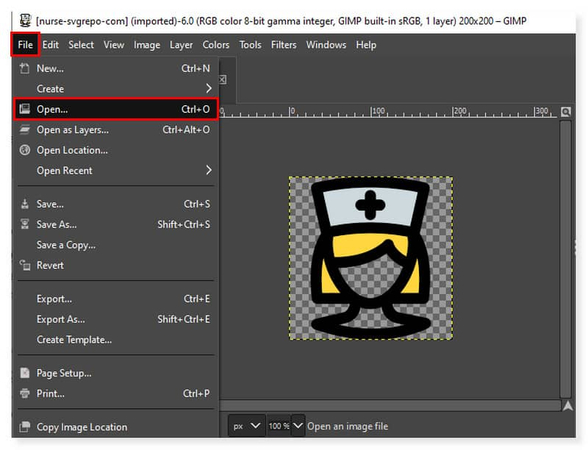
- Starten Sie GIMP und gehen Sie zu Datei > Öffnen.
- Navigieren Sie zum Speicherort Ihrer SVG - Datei und wählen Sie sie aus.
- GIMP importiert die SVG - Datei automatisch, und es kann sein, dass Sie aufgefordert werden, die Bildauflösung oder -größe anzupassen. Klicken Sie auf OK, um fortzufahren.
2. Anpassen Sie die Bildgröße
Da SVG - Dateien auflösungsunabhängig sind, möchten Sie möglicherweise die Größe Ihres Bilds anpassen, um dem gewünschten Ausgabeformat für PNG zu entsprechen.
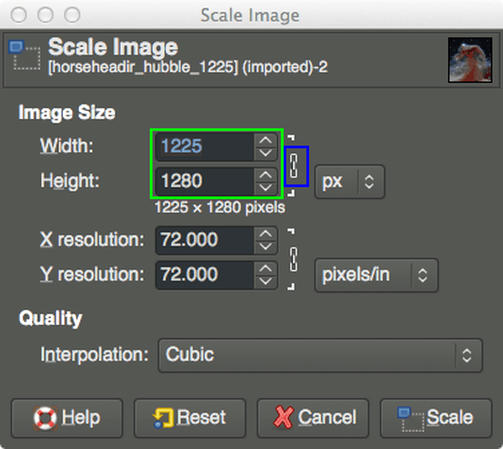
- Gehen Sie zu Bild > Bild skalieren.
- Im-popup - Fenster legen Sie die Breite und Höhe des Bilds auf den gewünschten Wert fest.
- Sperren Sie das Seitenverhältnis, indem Sie das Kettensymbol neben den Breite - und Höhe - Feldern deaktivieren, um sicherzustellen, dass das Seitenverhältnis nicht verzerrt wird.
3. Stellen Sie die Transparenz sicher
Wenn Ihre SVG - Datei Transparenz enthält, die Sie in der PNG - Datei beibehalten möchten, prüfen Sie Folgendes:
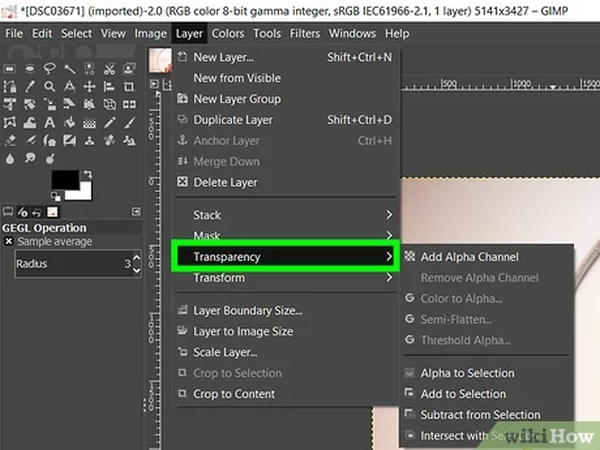
- Klicken Sie im Layer - Panel, um eine Ebene mit der rechten Maustaste zu markieren. In Photoshop CS wird dies standardmäßig automatisch für Sie erledigt, da die Ebenen automatisch den Alpha - Kanal hinzufügen.
- Wenn nötig, löschen Sie den unwanted Hintergrund und entfernen Sie ihn mit dem Farbwerkzeug, indem Sie den Bereich markieren, den Sie löschen möchten.
4. Exportieren als PNG
Nachdem Sie die Größe geändert und die Transparenz bestätigt haben, speichern Sie nun Ihr Bild als PNG - Datei. Starten Sie dazu mit Datei > Exportieren als.
- Wählen Sie PNG als Bildformat aus der Drop - down - Liste aus und wählen Sie den Zielordner aus.
- Klicken Sie auf Exportieren.
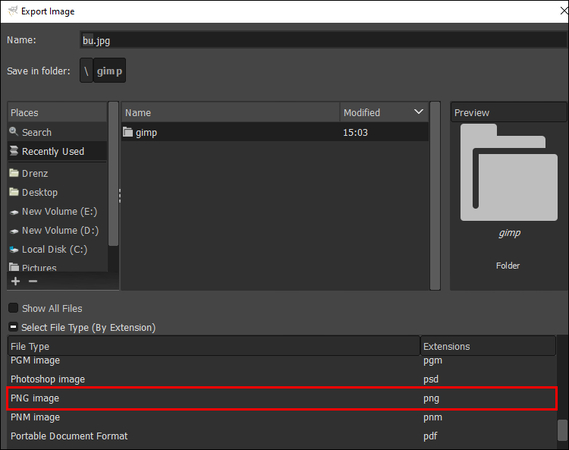
5. Konfigurieren Sie die Exporteinstellungen
GIMP zeigt die PNG - Exportoptionen an. Sie können die Einstellungen wie folgt ändern:
- Kompressionsebene: Wählen Sie die Kompressionsebene von 0 (keine Kompression) bis 9 (maximale Kompression). Eine höhere Kompression reduziert die Dateigröße, kann jedoch die Bildqualität beeinträchtigen.
- Farbwerte von transparenten Pixeln speichern: Diese Option ist hilfreich, wenn Sie die ursprüngliche Farbe der transparenten Bereiche beibehalten möchten.
- Interlacing: Wenn Sie möchten, dass Ihr Bild sich auf der Webseite schrittweise lädt, muss Interlacing aktiviert sein.
Wenn Sie die Einstellungen ausgewählt haben, klicken Sie auf Exportieren, um die PNG - Datei zu speichern.
Teil 3: Häufige Probleme bei der Umwandlung von SVG in PNG in GIMP
GIMP ermöglicht die Umwandlung von Dateien vom SVG - in das PNG - Format. Manchmal treten bei der Umwandlung gewöhnliche Fehler auf, wenn Sie suchen, wie man in GIMP SVG in PNG umwandelt. Untersuchen wir diese Fehler und die Lösungen:
- Auflösungsverlust: Obwohl die SVG - Datei nicht auf einer Auflösung basiert, kann die Umwandlung in das PNG - Format zu einem Verlust der Auflösung führen, wenn nicht überprüft.
- Farbverschiebungen: Farbverschiebungen können auftreten, wenn das Farbprofil nicht richtig festgelegt ist. Stellen Sie sicher, dass sowohl die SVG - als auch die PNG - Datei das gleiche Farbprofil haben. Vergleichen Sie das Farbprofil der Quelldatei SVG und die PNG - Exporteinstellungen.
- Transparenzprobleme: Wenn Sie suchen, wie man PNG in SVG umwandelt, kann es aufgrund einer unsachgemäßen Behandlung des Alpha - Kanals beim Exportieren zu einem Verlust der Transparenz kommen. Stellen Sie sicher, dass das Bild über einen Alpha - Kanal verfügt, indem Sie Layer > Transparenz > Alpha - Kanal hinzufügen wählen.
Teil 4: Zusatztipp: Effortlose SVG - zu - PNG - Konvertierung mit HitPaw
GIMP ist eine großartige Möglichkeit, SVG in PNG umzuwandeln, aber einige Benutzer bevorzugen ein einfacheres Tool, das nur dies tut. Wenn Sie sich fragen, wie Sie in GIMP SVG in PNG umwandeln, ist HitPaw Univd (HitPaw Video Converter) eine hervorragende Alternative, um die Konvertierung mühelos durchzuführen. Sie können auch Bilder einfach und nahtlos umwandeln und die Qualität beibehalten. Sowohl Anfänger als auch erfahrene Benutzer von HitPaw erhalten immer nahtlose, intuitive Unterstützung, um mit wenigen Klicks mit weniger Aufwand alles zu erledigen.
Sehen Sie sich diesen Videoguide an, um mehr zu erfahren
Schlüsselmerkmale
HitPaw Univd - All-in-one Video Solutions for Win & Mac
Sicher und verifiziert. 254.145 Menschen haben es heruntergeladen.
- Batch - Konvertierung: Leicht mehrere SVG - Dateien in Batch - Modus in PNG umwandeln.
- Qualitätsverlustfrei: HitPaw erhält die ursprüngliche Qualität des Bilds, sodass keine Details bei der Konvertierung verloren gehen.
- Einfache Benutzeroberfläche: Selbst ein Anfänger kann SVG in PNG mit nur wenigen Klicks leicht umwandeln.
- Schnelle Konvertierungsgeschwindigkeit: Genießen Sie die Konvertierung mit hoher Geschwindigkeit, ohne zu warten.
- Breite Formatunterstützung: Neben SVG und PNG unterstützt HitPaw eine Vielzahl weiterer Bild - und Videformate, was es zu einem vielseitigen Tool macht.
Sicher und verifiziert. 254.145 Menschen haben es heruntergeladen.
Wie wandeln Sie SVG in PNG in HitPaw Univd um?
Schritt 1:Starten Sie HitPaw Univd, wählen Sie die Funktion Image Converter im Toolbox - Tab aus und importieren Sie Ihre SVG - Bilder.

Schritt 2: Vorschauen Sie auf Ihre Bilder, indem Sie darauf klicken. Wenn nötig, können Sie weitere Dateien hinzufügen und diese einzeln oder alle auf einmal löschen.

Schritt 3: Wählen Sie PNG als Ausgabeformat für alle Bilder und wählen Sie den Ausgabeverzeichnis aus.
Hinweis: HitPaw Univd unterstützt auch das Konvertieren von SVG-Dateien in viele andere Formate, darunter JPG, WEBP, BMP, TIFF und JPEG.

Schritt 4: Klicken Sie auf "Alles konvertieren", um Ihre SVG-Bilder schnell in PNG zu konvertieren.

Teil 5. Häufig gestellte Fragen zur Konvertierung von SVG in PNG in GIMP
Q1. Wie kann ich die Auflösung bei der Konvertierung von SVG in PNG in GIMP anpassen?
A1. Die Auflösung der SVG-Datei kann in GIMP geändert werden. Gehen Sie zu "Bild > Bild skalieren" und legen Sie die DPI im Abschnitt "Auflösung" direkt vor dem Export fest.
Q2. Kann ich mehrere SVG-Dateien in GIMP in einem Zug in PNG konvertieren?
A2. Nein, GIMP unterstützt keine Massenkonvertierungen. Wenn Sie jedoch erfahren möchten, wie Sie SVG in PNG konvertieren, können Sie versuchen, ein Batch-Processing-Skript zu verwenden, das einfach zu bedienen ist, oder andere Konvertierungstools wie HitPaw, die mehrere SVG-Dateien auf einmal in PNG konvertieren.
Q3. Behält GIMP den transparenten Hintergrund bei der Konvertierung von SVG in PNG bei?
A3. Ja, GIMP erhält die Transparenz von SVGs in PNG. Stellen Sie einfach sicher, dass das Bild einen Alpha-Kanal hat und dass der Alpha-Kanal auch bei der Exportierung richtig eingerichtet ist.
Zusammenfassung
Wenn Sie suchen, wie Sie SVG in PNG in GIMP konvertieren, werden Sie feststellen, dass GIMP nicht allzu schwierig zu bedienen ist, aber keine Massenkonvertierungen durchführen kann. Es gibt jedoch eine ausgezeichnete Alternative namens HitPaw Univd. Es erhält die für ein Projekt erforderliche Qualität, Auflösung und Transparenz, was den Konvertierungsprozess nahtlos und effizient macht, unabhängig davon, ob Sie an einer Website, einer App oder einer Grafikgestaltung arbeiten. HitPaw Univd ist eine sehr einfache, qualitätsverlustfreie Lösung, wenn Sie Massenkonvertierungen vornehmen möchten. Sie sind nun bereit, mit der Konvertierung von SVG in PNG loszulegen.











 HitPaw VoicePea
HitPaw VoicePea  HitPaw VikPea
HitPaw VikPea HitPaw FotorPea
HitPaw FotorPea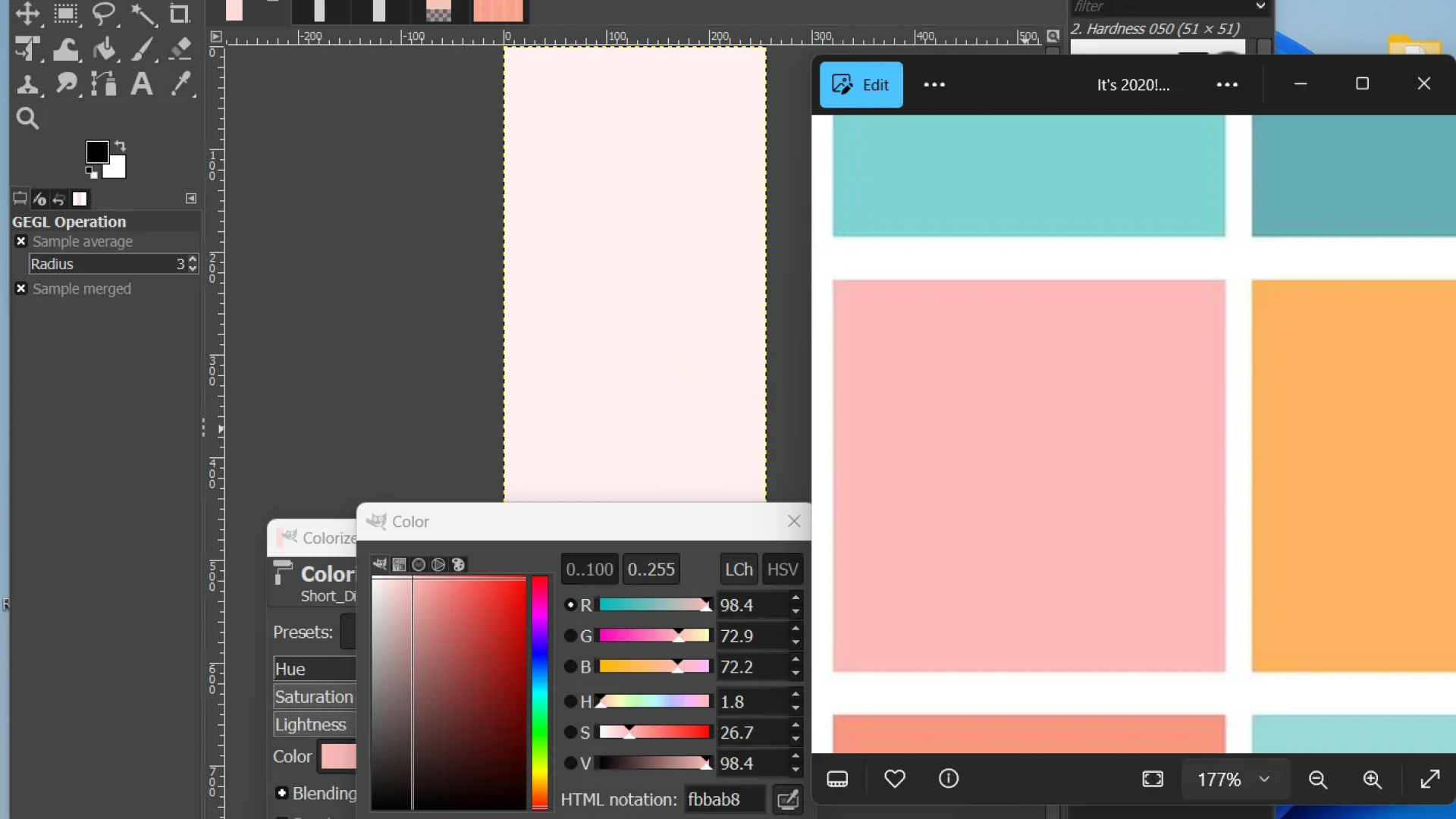
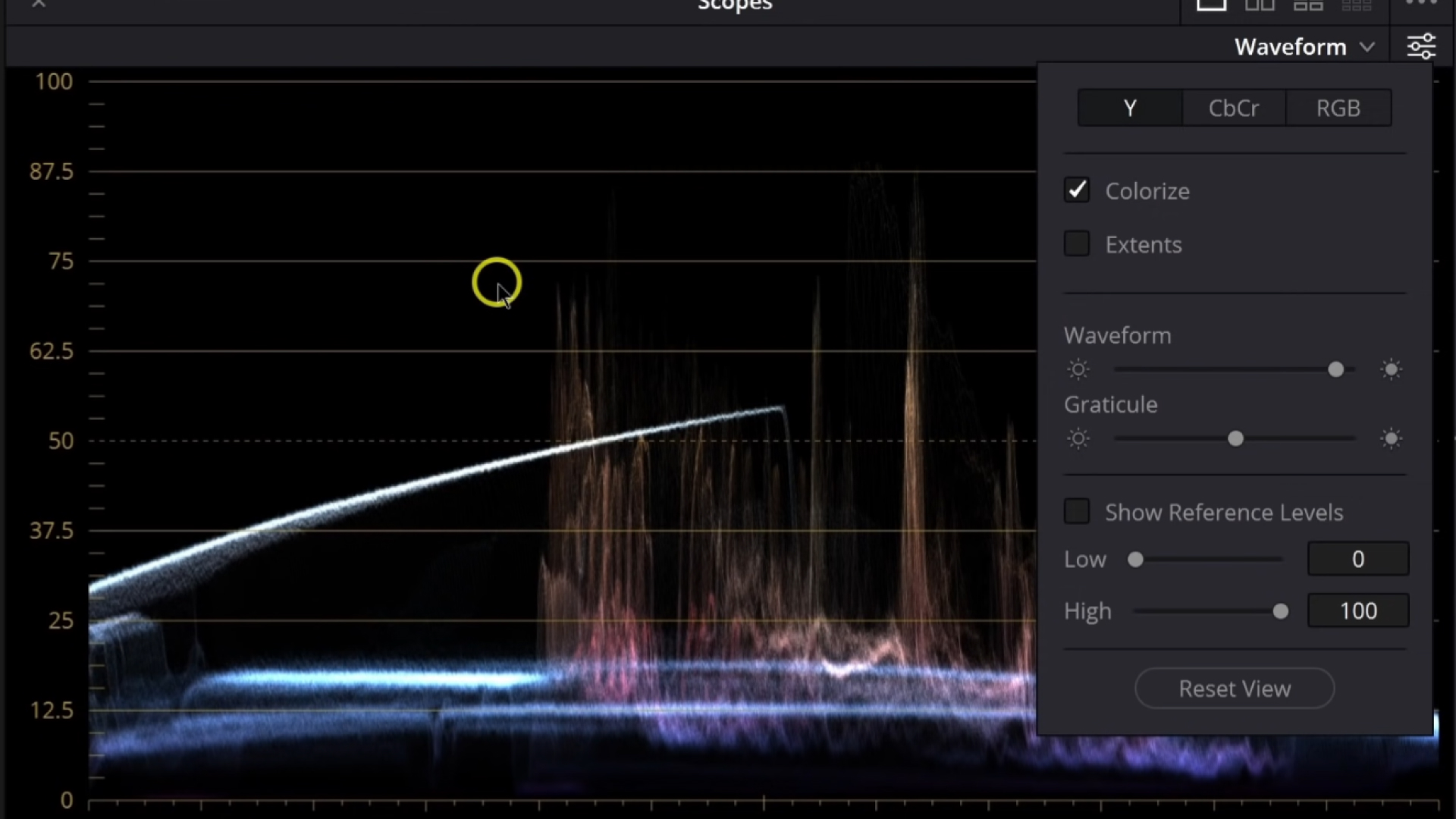
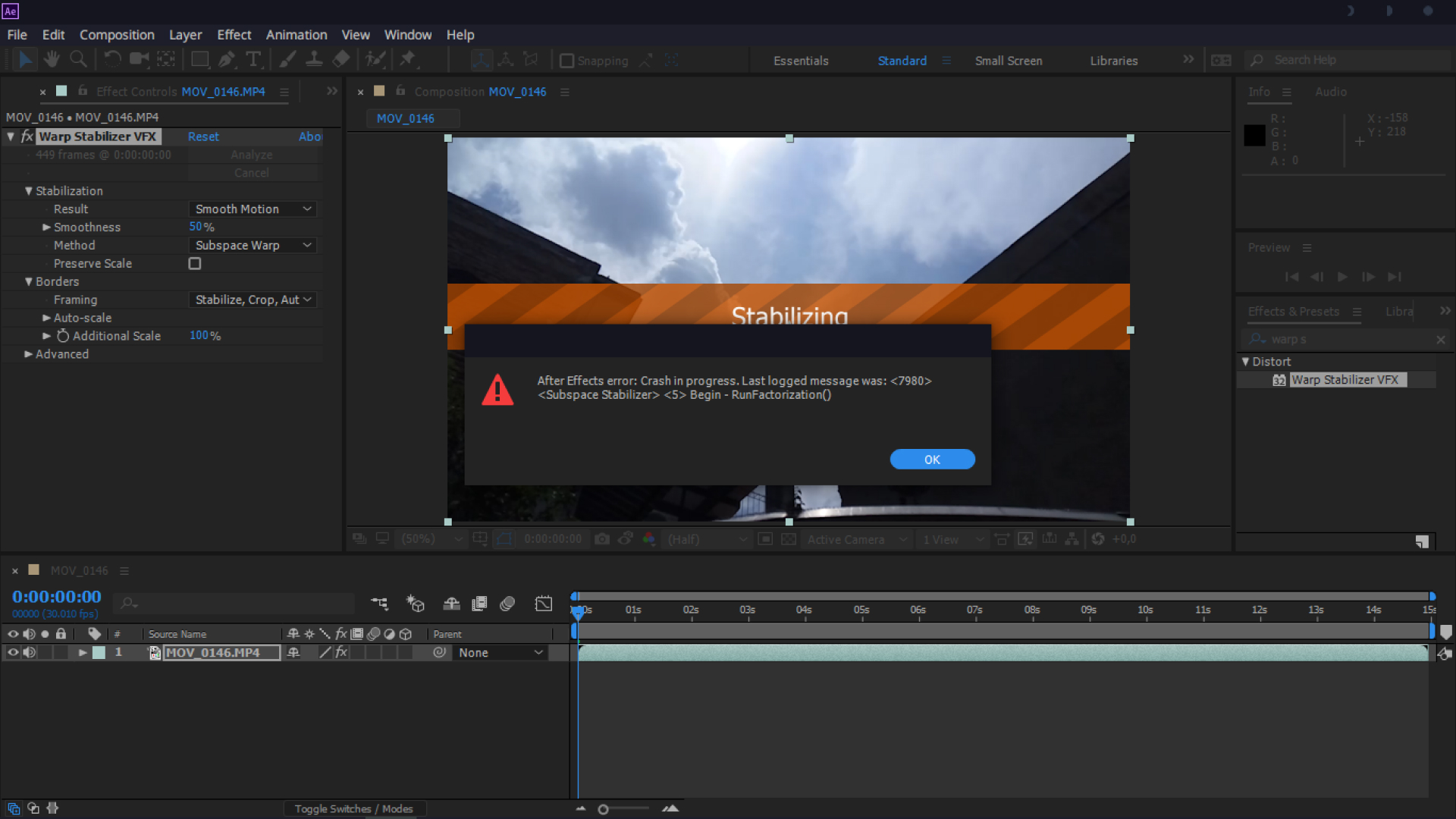

Teilen zu:
Wählen Sie die Produktbewertung:
Joshua Hill
Chefredakteur
Ich bin seit über fünf Jahren als Freiberufler tätig. Es ist immer beeindruckend Wenn ich Neues entdecke Dinge und die neuesten Erkenntnisse, das beeindruckt mich immer wieder. Ich denke, das Leben ist grenzenlos.
Alle Artikel anzeigenEinen Kommentar hinterlassen
Eine Bewertung für HitPaw Artikel abgeben